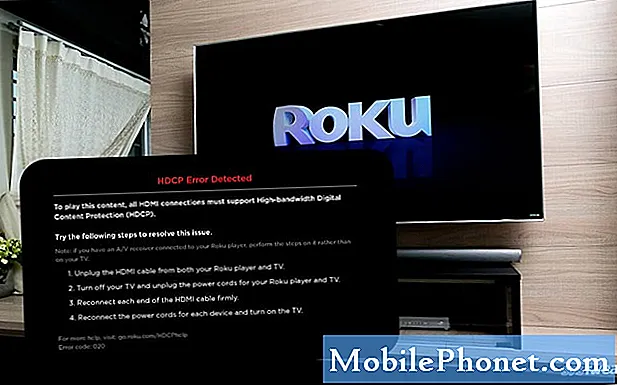Dobrodošli u 36th dio našeg niza članaka o rješavanju problema posvećenih Samsung Galaxy Note 3. Bilo je više od potrage otkako je objavljen posljednji dio i od tada primamo puno e-maila od naših čitatelja tražeći pomoć u vezi s ovim modelom. Za one koji još ne znaju ovo je odjeljak na našoj web stranici u kojem pomažemo čitateljima da riješe probleme s kojima se suočavaju sa svojim mobilnim uređajima.

Problem: Moj Samsung Galaxy note 3 sam mijenja pozadinu, ali kad to učini, disproportira i sliku. Ne smeta mi toliko što toliko mijenja pozadinu, koliko kad je mijenja, to uvećava sliku, ako biste mi mogli pomoći s tim problemom, to bi bilo sjajno, pa ako postoji IKAKO da zadržite kako slika mijenja, ali zadržavajući ga na 1080 - 1920 dimenzijama.
Riješenje: Uobičajeno vaš telefon ne bi trebao nasumično mijenjati pozadinu. Jedini razlog zašto bi se pozadina vašeg telefona trebala mijenjati je što je aplikacija uzrokuje ili ako ste promijenili pozadinu. U ovom se slučaju čini da aplikacija koja je instalirana na vašem telefonu mijenja pozadinu.
Možda biste trebali provjeriti ima li na telefonu automatskih aplikacija za izmjenu pozadine. Neke od popularnih aplikacija dostupnih u Trgovini Google Play koje mijenjaju pozadinu uključuju Automatsku izmjenu pozadine, Zedge i Izmjenjivač pozadina da nabrojimo samo neke.
Ako upotrebljavate pokretač treće strane, možda je to i uzrok promjene pozadine. U pokretaču koji koristite za postavku automatske promjene pozadine možda postoji postavka.
Ako ne možete pronaći određenu aplikaciju koja uzrokuje ovaj problem, pokušajte pokrenuti telefon u sigurnom načinu. U ovom načinu rada učitavaju se samo zadane aplikacije, dok su aplikacije nezavisnih proizvođača instalirane iz Google Play trgovine onemogućene. To olakšava izoliranje problema i provjeru je li to zaista aplikacija koja uzrokuje problem.
Za pokretanje telefona u sigurnom načinu
- Isključite uređaj.
- Pritisnite i držite tipku za uključivanje / isključivanje.
- Kad se na zaslonu pojavi 'GALAXY Note 3', otpustite tipku za uključivanje / isključivanje. Odmah nakon otpuštanja tipke za uključivanje i isključivanje pritisnite i držite tipku za stišavanje.
- Držite tipku za smanjivanje glasnoće dok uređaj ne završi ponovno pokretanje.
- U donjem lijevom kutu zaslona prikazat će se ‘Sigurni način rada’. Otpustite tipku za smanjivanje glasnoće kad vidite "Sigurni način".
Pokušajte promatrati ponašanje telefona u ovom načinu rada. Ako se pozadina ne promijeni, problem je najvjerojatnije uzrokovana aplikacijom. Trebali biste otkriti koja je ovo aplikacija i deinstalirati je.
Ako problem i dalje postoji u sigurnom načinu, možda biste trebali pokrenuti postupak resetiranja na tvorničke postavke na telefonu. Svakako napravite sigurnosnu kopiju podataka na telefonu jer će se to u tom procesu izbrisati.
- Isključite uređaj.
- Istodobno pritisnite i držite sljedeće tri tipke: tipka za pojačavanje glasnoće, tipka za početak, tipka za uključivanje.
- Kad se na zaslonu pojavi 'GALAXY Note 3', otpustite tipku za uključivanje, ali i dalje pritisnite i držite tipku za pojačavanje i tipku za početnu stranicu.
- Kad se prikaže zaslon za oporavak sustava Android, otpustite tipke za pojačavanje i pojačavanje zvuka.
- Pritisnite tipku za smanjivanje glasnoće da biste istaknuli "wipe data / factory reset".
- Pritisnite gumb napajanja za odabir.
- Pritisnite tipku za stišavanje kako biste istaknuli "izbriši sve korisničke podatke".
- Pritisnite gumb napajanja za odabir i pokretanje glavnog resetiranja. Kad je glavno resetiranje završeno, označeno je ‘Ponovno pokreni sustav sada’.
- Pritisnite tipku za uključivanje / isključivanje da biste uključili ponovno pokretanje uređaja.
Napomena 3 Mobilni podaci isključuju se sami
Problem: Zdravo, koristim Samsung note 3 i moji se mobilni podaci isključuju sami od sebe. Počelo je nakon što sam tvornički namjestio telefon. Moje WhatsApp poruke prestat će pristizati ili kad pokušam pregledavati, bit ću obaviješten da postoji problem. Kad provjerim mobilne podatke, ugasio se. Uključit ću ga, a zatim shvatiti da će nakon nekog vremena opet nestati. To se događa nekoliko puta dnevno. Moj mrežni način rada postavljen je na automatski, tako da ne znam odakle dolazi problem. Bit će jako lijepo ako možete pomoći. Hvala.
Riješenje: Da li se ovaj problem javlja na jednom određenom području ili ni na jednom određenom području? Ako se to dogodi na određenom području, to je možda mrežni problem. U tom slučaju trebate kontaktirati svog mrežnog pružatelja usluga.
U slučaju da ovo nije problem povezan s mrežom, prvo što biste trebali provjeriti je vaša SIM kartica. Uklonite ga s telefona i ako je moguće, pokušajte ga umetnuti na drugi telefon i provjerite postoji li problem i na tom drugom telefonu. Ako se dogodi, možda imate neispravan SIM, u kojem slučaju morate dobiti zamjenu.
Nakon što utvrdite da vaš SIM nema problema, vrijeme je za rješavanje problema sa samim telefonom. Spomenuli ste da se problem pojavio odmah nakon vraćanja na tvorničke postavke. Vraćanjem na tvorničke postavke briše se sve na vašem telefonu, uključujući postavke mobilnih podataka. To je ono što prvo trebate provjeriti.
- Pritisnite ikonu postavki.
- Pritisnite karticu Veze.
- Pritisnite Još mreža.
- Pritisnite Mobilne mreže.
- Pritisnite Imena pristupnih točaka.
Morat ćete izbrisati sve dostupne nazive pristupnih točaka i stvoriti nove. Obratite se svojem mrežnom davatelju usluga za ispravne postavke i pomoć pri njihovom prijenosu na vaš telefon, jer svaki operater ima određenu postavku.
Sljedeće što biste trebali razmotriti ako određena aplikacija uzrokuje ovaj problem. Ako je na vašem telefonu instalirana aplikacija za uštedu energije, ona bi mogla isključiti vaše mobilne podatke. Da biste provjerili uzrokuje li problem bilo koja aplikacija treće strane, morate pokrenuti telefon u sigurnom načinu rada.
- Isključite uređaj.
- Pritisnite i držite tipku za uključivanje / isključivanje.
- Kad se na zaslonu pojavi 'GALAXY Note 3', otpustite tipku za uključivanje / isključivanje. Odmah nakon otpuštanja tipke za uključivanje i isključivanje pritisnite i držite tipku za stišavanje.
- Držite tipku za smanjivanje glasnoće dok uređaj ne završi ponovno pokretanje.
- U donjem lijevom kutu zaslona prikazat će se ‘Sigurni način rada’. Otpustite tipku za smanjivanje glasnoće kad vidite "Sigurni način".
Ako se vaši mobilni podaci ne isključe u ovom načinu, morate otkriti koja aplikacija uzrokuje ovaj problem i deinstalirati ga.
Napomena 3 Problemi s mrežom u roamingu
Problem: Pozdrav, kako je sve? Pokušat ću biti što čišći i opisniji. Ne tako davno kupio sam „Note 3“ od kanadskog pružatelja usluga (živim u Kanadi), a telefon sam otključao jer putujem prilično često. Po dolasku u SAD na kratki odmor shvatio sam određene probleme koji su se pojavili.
- Nema sms obavijesti da sam stigao u SAD
- Ne mogu telefonirati
- Nije moguće poslati txt / mms poruke
i dodati ću da svoju sim karticu nisam promijenio u američku. Držao sam kanadsku sim karticu u telefonu dok sam bio u SAD-u. Poruka obavijesti koju sam neprestano dobivao bila je „NIJE REGISTRIRANA NA MREŽI“. Pokušao sam ući u postavke za povezivanje s atnt, virgin itd., Ali bez sreće. Bez obzira na sve što sam pokušao, nisam se uspio povezati / registrirati na američkom mrežnom pružatelju usluga. Moj zaključani zaslon rekao je "samo hitni pozivi", a još je čudnije to što sam sve svoje barove povezao bez "R" za roming. Također sam provjerio je li moj IMEI broj Null i čini mi se da je u redu. U čemu je problem? Svaka pomoć bit će sjajna. Kako stoji, imam telefon koji na kanadskoj SIM kartici ne može poslati txt u Sjedinjenim Državama! Hvala.
Riješenje: Čini se da se telefon ne može povezati s bilo kojim od Sjedinjenih Država. Prvo biste trebali provjeriti kod svoje kućne mreže i provjeriti je li vaš račun postavljen za roaming. Ako je vaš račun aktivan za upotrebu u roamingu, brzo bi resetiranje vašeg telefona ovdje trebalo učiniti trik.
Isključite telefon, a zatim izvadite bateriju i SIM karticu. Ostavite ga minutu, a zatim vratite bateriju i SIM karticu. Uključite telefon. Sad biste trebali moći dobiti signal u roamingu.
Također biste trebali provjeriti je li vaš telefon pravilno postavljen za roaming
- Dodirnite Postavke.
- Na kartici Veze pomaknite se do i dodirnite Više mreža.
- Dodirnite Roaming.
- Dodirnite Roaming network.
- Dodirnite Automatski da biste omogućili roaming.
- Dodirnite Postavke rominga.
- Dodirnite da biste potvrdili ili poništili odabir željenih opcija.
Napomena 3 Pogreška aplikacije koja nije instalirana
Problem: Bok, možete li molim vas pomoći. Trenutno imam dvije aplikacije na mojoj Galaxy Note 3. Ove dvije aplikacije koristim svaki dan, ali proteklih mjesec dana događa se nešto čudno ... ovo će biti četvrti put da moram ponovno instalirati kada kliknem na ikonu koja mi daje “ aplikacija nije instalirana ”, koristio sam aplikacije jutros i kasno popodne kad sam ih želio ponovo koristiti. Dao je ovoj poruci ikona se također čini izblijedjelom i uz nju je znak SD, može li to biti aplikacija ili nešto pogrešno na moja Bilješka? Aplikacije su instalirane na mojem telefonu, a ne na memorijskoj kartici.
Riješenje: Za ovaj ćete problem morati ponovo deinstalirati obje aplikacije, a zatim ih prije nego što ih instalirate očistite sistemsku predmemoriju telefona. Ovim se postupak ne briše vaše osobne podatke.
- Isključite uređaj.
- Istodobno pritisnite i držite sljedeće tri tipke: tipka za pojačavanje glasnoće, tipka za početak, tipka za uključivanje
- Kad se na zaslonu pojavi "GALAXY Note 3", pustite tipku za uključivanje, ali i dalje pritisnite i držite tipku za pojačavanje i tipku za početnu stranicu.
- Kad se prikaže zaslon za oporavak sustava Android, otpustite tipke za pojačavanje i pojačavanje zvuka.
- Pritisnite tipku za smanjivanje glasnoće da biste istaknuli "brisanje particije predmemorije".
- Pritisnite tipku za uključivanje / isključivanje da biste odabrali i obrisali predmemoriju.
- Kad je istaknuto "ponovno pokreni sustav sada", pritisnite tipku za uključivanje / isključivanje da biste ponovno pokrenuli uređaj.
Nakon što se sistemska predmemorija očisti, ponovo instalirajte pogođene aplikacije. Obavezno preuzmite aplikacije iz trgovine Google Play.
Ako problem i dalje postoji, možda biste trebali zamijeniti MicroSD karticu. Postoje slučajevi kada se aplikacija može instalirati u internu pohranu vašeg telefona, ali svojim podacima može pristupiti s MicroSD-a. Ako je MicroSD neispravan, aplikacija možda neće moći pristupiti svojim podacima što može dovesti do ovog problema.
Napomena 3 Izdavanje aplikacije za e-poštu
Problem: Bok, trebam pomoć. Imao sam oko 5 redovnih računa e-pošte, kao i MS Exchange aktivni račun e-pošte za sinkronizaciju, pokrenut u mojoj bilješci 3, pokrenut 4.4.2. Nakon što sam uklonio aktivni račun za razmjenu sinkronizacije, aplikacija za e-poštu je zamrznuta. Kad pritisnem gumb aplikacije za e-poštu, e-pošta se pokreće, ali ostaje na bijelom zaslonu ... niti jedan gumb ne radi. Nakon pritiska na središnji gumb, sustav kaže: E-pošta ne reagira. Tada mogu ili odlučiti pričekati (što ništa ne predstavlja problem) ili zatvoriti. Imate li ideju kako resetirati aplikaciju za e-poštu? Hvala unedogled.
Riješenje: Da biste resetirali svoju aplikaciju za e-poštu, morat ćete očistiti njezinu predmemoriju i podatke. Imajte na umu da će se time izbrisati vaše e-adrese, kao i postavke e-pošte. Svakako napravite sigurnosnu kopiju e-pošte i njezinih postavki prije nego što nastavite.
- Na početnom zaslonu dodirnite Aplikacije.
- Pomaknite se do i dodirnite Postavke.
- Na kartici Općenito pomaknite se do i dodirnite Upravitelj aplikacija.
- Prijeđite prstom ulijevo do kartice SVE.
- Pomaknite se do i dodirnite aplikaciju E-pošta.
- Dodirnite Izbriši predmemoriju.
- Dodirnite Izbriši podatke
- Sad ste očistili predmemoriju i podatke aplikacije.
Nakon što to učinite, morat ćete ponovo postaviti e-poštu.
Napomena 3 Ispucali zaslon
Problem: Bok, imam jedno pitanje. Ispao mi je Samsung galaxy note 3 i pukao je zaslon. Ali zaslon je sada sav crn, lampica gumba s donje strane još uvijek radi. I dalje mogu primati tekstne poruke i ostalo, ali jednostavno ih ne vidim. Svjetlo malo svjetlo na vrhu zaslona koje je plavo kad vas pozovu da se također upali i plavo svjetlo kad se puni. Trenutno ga punim. Što bi moglo biti loše u tome?
Riješenje: Najvjerojatniji uzrok je što je zaslon već oštećen. Morat ćete zamijeniti ovo. Donesite svoj telefon u ovlašteni servisni centar kako bi ga popravio. Prije nego što ponesete telefon, napravite sigurnosnu kopiju podataka. To možete jednostavno učiniti pomoću najnovijeg softvera Kies instaliranog na računalu. Kies će moći izrađivati sigurnosne kopije sljedećih podataka Kontakti, S napomena, poruka, S planer (događaji u kalendaru), zapisnik poziva, S Health, videozapisi (interna memorija), glazba (interna memorija), fotografije (interna memorija), razni sadržaji datoteke (interna memorija), melodija zvona, album priča, programi (interna memorija), alarm, podaci o računu e-pošte i postavke.
Za izradu sigurnosne kopije telefona
- Povežite svoj uređaj s računalom.
- Otvorite Kies 3 i kliknite karticu Sigurnosno kopiranje / vraćanje.
- Ako je potrebno, kliknite Sigurnosna kopija podataka.
- Označite potvrdni okvir pored sadržaja za koji želite sigurnosnu kopiju. Sav sadržaj možete odabrati označavanjem potvrdnog okvira pored Odaberi sve stavke. Kliknite Sigurnosna kopija.
- Pritisnite Završi kada je izrada sigurnosne kopije gotova.
Napomena 3 E-pošta se ne ažurira
Problem: Bok, imam Note 3 već dva tjedna i prestao je ažurirati moju e-poštu na sva 3 računa koja sam postavio. Najprometniji račun je Hotmail, a ostali se gledaju ... nisam siguran u treći. Pregledao sam postavke i čini se da je sve u redu. Samo se pitam možete li što predložiti? Pozdrav
Riješenje: Kada se e-adrese na vašem telefonu ne sinkroniziraju, prvo što trebate provjeriti je li uključena sklopka Sync na vašem telefonu. Povucite dolje zaslon obavijesti telefona i provjerite ikonu Sync. Ako je uključen, dodirnite ga da biste ga isključili i tapnite ga još jednom da biste ga uključili. Dok ste ovdje, pobrinite se da je i značajka uštede energije isključena.
Sljedeća stvar koju biste trebali učiniti ako gornji koraci ne uspiju je resetiranje aplikacije za e-poštu. Imajte na umu da će se time izbrisati sve e-adrese s telefona, kao i njegove postavke. Prije nastavka važno je prvo sve sigurnosno kopirati.
- Na početnom zaslonu dodirnite Aplikacije.
- Pomaknite se do i dodirnite Postavke.
- Na kartici Općenito pomaknite se do i dodirnite Upravitelj aplikacija.
- Prijeđite prstom ulijevo do kartice SVE.
- Pomaknite se do i dodirnite aplikaciju E-pošta.
- Dodirnite Izbriši predmemoriju.
- Dodirnite Izbriši podatke
- Sad ste očistili predmemoriju i podatke aplikacije.
Prije ponovnog unosa postavki e-pošte prvo biste trebali očistiti sistemsku predmemoriju. Ovo ne briše podatke s vašeg telefona.
- Isključite uređaj.
- Istodobno pritisnite i držite sljedeće tri tipke: tipka za pojačavanje glasnoće, tipka za početak, tipka za uključivanje
- Kad se na zaslonu pojavi "GALAXY Note 3", pustite tipku za uključivanje, ali i dalje pritisnite i držite tipku za pojačavanje i tipku za početnu stranicu.
- Kad se prikaže zaslon za oporavak sustava Android, otpustite tipke za pojačavanje i pojačavanje zvuka.
- Pritisnite tipku za smanjivanje glasnoće da biste istaknuli "brisanje particije predmemorije".
- Pritisnite tipku za uključivanje / isključivanje da biste odabrali i obrisali predmemoriju.
- Kad je istaknuto "ponovno pokreni sustav sada", pritisnite tipku za uključivanje / isključivanje da biste ponovno pokrenuli uređaj.
Napomena 3 Pogreška umetanja SIM kartice
Problem: Bok Kupio sam Samsung note 3 prošli tjedan, ali pokušao sam umetnuti SIM karticu, uvijek se prikazuje umetnuti SIM karticu, molim vas pomozite mi riješiti ovaj problem hvala.
Riješenje: Prvo što biste trebali provjeriti je li vaša SIM kartica zaista radna. Pokušajte umetnuti SIM u drugi telefon, a ako ne uspije, zamijenite ga novim. U slučaju da vaš SIM radi na drugom telefonu, to bi mogao biti problem neusklađenosti. Pažljivo umetnite SIM u telefon, pazeći da se kontakti susretnu. Ako i dalje prikazuje pogrešku umetnite SIM karticu, izvadite bateriju i SIM, a zatim pamukom umočenim u alkohol očistite držač SIM-a telefona. Nakon što je čista, pokušajte ponovo umetnuti SIM. Ako i dalje ne radi, pokušajte upotrijebiti drugi SIM.
Ako nakon izvršavanja svih gore navedenih koraka vaš telefon i dalje ne može prepoznati SIM, to je možda već problem povezan s hardverom. U ovakvim slučajevima morat ćete odnijeti telefon na popravak u ovlašteni servisni centar.
Napomena 3 Wi-Fi opcija je zasivljena
Problem: Dobar dan! Imam problema s Wi-Fi prekidačem u bilješci 3. Iz nekog razloga Wi-Fi prekidač je isključen i ne može se uključiti (sivo). Pokušao sam resetirati telefon na tvorničke postavke, ali nema poteza. Nadam se da imate još jednu mogućnost da to popravite prije nego što sam ostao bez mogućnosti i izbacio ovu stvar. Hvala vam puno. Napomena: telefon radi na Androidu 4.3 i koristi se samo 4 mjeseca. Hvala puno
Riješenje: Ako vraćanje na tvorničke postavke ne riješi problem s Wi-Fi mrežom, možda biste trebali provjeriti ima li novih ažuriranja softvera sustava dostupnih za vaš telefon. Svako novo ažuriranje dolazi s poboljšanjima i ispravcima programskih pogrešaka koji mogu riješiti ovaj problem.
Ako se vaš telefon koristi najnovije ažuriranje softvera, sljedeća stvar koju biste trebali učiniti je resetiranje.
- Isključite telefon
- Izvadite bateriju
- Pritisnite i držite tipku za uključivanje najmanje 3 minute
- Vratite bateriju
- Uključite telefon
Nakon što je telefon potpuno uključen, pokušajte provjeriti postavke Wi-Fija.
Ako problem i dalje postoji, vratite tvorničke postavke pomoću hardverskih tipki. Svakako napravite sigurnosnu kopiju podataka prije izvođenja postupka.
- Isključite uređaj.
- Istodobno pritisnite i držite sljedeće tri tipke: tipka za pojačavanje glasnoće, tipka za početak, tipka za uključivanje.
- Kad se na zaslonu pojavi 'GALAXY Note 3', otpustite tipku za uključivanje, ali i dalje pritisnite i držite tipku za pojačavanje i tipku za početnu stranicu.
- Kad se prikaže zaslon za oporavak sustava Android, otpustite tipke za pojačavanje i pojačavanje zvuka.
- Pritisnite tipku za smanjivanje glasnoće da biste istaknuli "wipe data / factory reset".
- Pritisnite gumb napajanja za odabir.
- Pritisnite tipku za stišavanje kako biste istaknuli "izbriši sve korisničke podatke".
- Pritisnite gumb napajanja za odabir i pokretanje glavnog resetiranja. Kad je glavno resetiranje završeno, označeno je ‘Ponovno pokreni sustav sada’.
- Pritisnite tipku za uključivanje / isključivanje da biste uključili ponovno pokretanje uređaja.
Napomena 3 Pogreška koda trenutnih poruka J
Problem: Dobivam puno neuspjeha u slanju trenutnih poruka uglavnom s kodom pogreške koda J. Imam bilješku 3 i koristim zadanu aplikaciju za IM. Pokušao sam s drugima i još uvijek imam neuspjeha. Čini se da nije važno jesam li povezan putem mobitela ili Wi-Fi-ja. Svaka pomoć bi bila zahvalna.
Riješenje: Prije rješavanja ovog problema provjerite radi li vaš telefon na najnovijem softverskom sustavu. U većini slučajeva ažuriranje će riješiti problem s kojim se telefon suočava jer dolazi s poboljšanjima i ispravcima programskih pogrešaka. Nakon što se uvjerite da je vaš telefon ažuriran, slijedite korake za rješavanje problema u nastavku.
Da biste provjerili uzrokuje li problem određena instalirana aplikacija treće strane, pokrenite telefon u sigurnom načinu. U ovom načinu rada učitavaju se samo zadane aplikacije, dok su aplikacije trećih strana onemogućene.
- Isključite uređaj.
- Pritisnite i držite tipku za uključivanje / isključivanje.
- Kad se na zaslonu pojavi 'GALAXY Note 3', otpustite tipku za uključivanje / isključivanje. Odmah nakon otpuštanja tipke za uključivanje i isključivanje pritisnite i držite tipku za stišavanje.
- Držite tipku za smanjivanje glasnoće dok uređaj ne završi ponovno pokretanje.
- U donjem lijevom kutu zaslona prikazat će se ‘Sigurni način rada’. Otpustite tipku za smanjivanje glasnoće kad vidite "Sigurni način".
Ako u sigurnom načinu IM razgovara normalno, problem je možda uzrokovana aplikacijom. Saznajte koja je to aplikacija i deinstalirajte je.
Ako se problem i dalje javlja u sigurnom načinu, pokušajte očistiti predmemoriju sustava na telefonu. Ovim se podaci na vašem telefonu ne brišu.
- Isključite uređaj.
- Istodobno pritisnite i držite sljedeće tri tipke: tipka za pojačavanje glasnoće, tipka za početak, tipka za uključivanje
- Kad se na zaslonu pojavi "GALAXY Note 3", pustite tipku za uključivanje, ali i dalje pritisnite i držite tipku za pojačavanje i tipku za početnu stranicu.
- Kad se prikaže zaslon za oporavak sustava Android, otpustite tipke za pojačavanje i pojačavanje zvuka.
- Pritisnite tipku za smanjivanje glasnoće da biste istaknuli "brisanje particije predmemorije".
- Pritisnite tipku za uključivanje / isključivanje da biste odabrali i obrisali predmemoriju.
- Kad je istaknuto "ponovno pokreni sustav sada", pritisnite tipku za uključivanje / isključivanje da biste ponovno pokrenuli uređaj.
Posljednji korak rješavanja problema koji možete izvesti ako gornji koraci ne uspiju jest vraćanje na tvorničke postavke. Imajte na umu da će ovaj postupak izbrisati podatke s vašeg telefona, pa svakako napravite sigurnosnu kopiju.
- Isključite uređaj.
- Istodobno pritisnite i držite sljedeće tri tipke: tipka za pojačavanje glasnoće, tipka za početak, tipka za uključivanje.
- Kad se na zaslonu pojavi 'GALAXY Note 3', otpustite tipku za uključivanje, ali i dalje pritisnite i držite tipku za pojačavanje i tipku za početnu stranicu.
- Kad se prikaže zaslon za oporavak sustava Android, otpustite tipke za pojačavanje i pojačavanje zvuka.
- Pritisnite tipku za smanjivanje glasnoće da biste istaknuli "wipe data / factory reset".
- Pritisnite gumb napajanja za odabir.
- Pritisnite tipku za stišavanje kako biste istaknuli "izbriši sve korisničke podatke".
- Pritisnite gumb napajanja za odabir i pokretanje glavnog resetiranja. Kad je glavno resetiranje završeno, označeno je ‘Ponovno pokreni sustav sada’.
- Pritisnite tipku za uključivanje / isključivanje da biste uključili ponovno pokretanje uređaja.
Napomena 3 Smrzava se
Problem: Sredinom dana moj telefon iznenada visi. Pokazatelj signala radi u redu, ali više ne mogu pozivati niti slati poruke. Kada pokušam nazvati, poziv se ne gura. Kad pokušam završiti poziv, zaslon za biranje jednostavno se zaledi. Jedini način na koji ga mogu vratiti u normalno stanje je isključivanje telefona. Što mislite u čemu je problem?
Riješenje: Pokušajte izvaditi MicroSD karticu svog telefona ako je ona instalirana, a zatim je promatrajte ako se i dalje smrzava. Postoje slučajevi kada neispravna MicroSD kartica uzrokuje smrzavanje telefona jer će teško pristupiti podacima pohranjenim na kartici.
Ako MicroSD kartica nije uzrok problema, možda biste željeli vratiti telefon na tvorničke postavke. Svakako napravite sigurnosnu kopiju podataka jer će se oni u tom procesu izbrisati.
- Isključite uređaj.
- Istodobno pritisnite i držite sljedeće tri tipke: tipka za pojačavanje glasnoće, tipka za početak, tipka za uključivanje.
- Kad se na zaslonu pojavi 'GALAXY Note 3', otpustite tipku za uključivanje, ali i dalje pritisnite i držite tipku za pojačavanje i tipku za početnu stranicu.
- Kad se prikaže zaslon za oporavak sustava Android, otpustite tipke za pojačavanje i pojačavanje zvuka.
- Pritisnite tipku za smanjivanje glasnoće da biste istaknuli "wipe data / factory reset".
- Pritisnite gumb napajanja za odabir.
- Pritisnite tipku za stišavanje kako biste istaknuli "izbriši sve korisničke podatke".
- Pritisnite gumb napajanja za odabir i pokretanje glavnog resetiranja. Kad je glavno resetiranje završeno, označeno je ‘Ponovno pokreni sustav sada’.
- Pritisnite tipku za uključivanje / isključivanje da biste uključili ponovno pokretanje uređaja.
Napomena 3 Slanje e-pošte nije uspjelo
Problem: Stalno dobivam slanje neuspješne poruke svaki put kad dignem telefon. Pogledao sam u odlaznu i poslanu kutiju, a njega nema. Čak sam jednom potpuno izbrisao svoje račune e-pošte i ponovno ih instalirao, ali neprestano dobivam "slanje nije uspjelo". Ironično je da je stranka primila moj e-mail koji sam im poslao! Ovo je s računa Microsoftovog poslužitelja za razmjenu.
Riješenje: Ovaj je problem možda uzrokovan greškom u vašoj aplikaciji e-pošte. To se lako može riješiti brisanjem predmemorije i podataka. Imajte na umu da će time biti izbrisane vaše e-adrese i postavke e-pošte, pa prije izrade prvo napravite sigurnosnu kopiju.
- Na početnom zaslonu dodirnite Aplikacije.
- Pomaknite se do i dodirnite Postavke.
- Na kartici Općenito pomaknite se do i dodirnite Upravitelj aplikacija.
- Prijeđite prstom ulijevo do kartice SVE.
- Pomaknite se do i dodirnite aplikaciju E-pošta.
- Dodirnite Izbriši predmemoriju.
- Dodirnite Izbriši podatke
- Sad ste očistili predmemoriju i podatke aplikacije.
Otvorite aplikaciju za e-poštu, a zatim ponovo postavite e-poštu.
Napomena 3 Nije moguće snimiti snimku zaslona
Problem: Ne mogu napraviti snimak zaslona koji sam uspio sada svaki put kad pokušavam na njemu kaže "sigurnosna politika sprječava upotrebu snimanja zaslona". Ne znam kako to popraviti i o kojoj sigurnosnoj politici govore?
Riješenje: Ova se poruka o pogrešci obično pojavljuje za Samsung uređaje koji su ažurirani na KitKat i na kojima je instaliran sigurnosni softver Knox. Ako je ovo službeni telefon, vaša tvrtka možda ima određena ograničenja koja sprečavaju snimanje zaslona. Ako je ovo vaš osobni telefon, prvo biste trebali provjeriti postoje li za njega dostupna nova ažuriranja softvera sustava. Ako postoji, onda instalirajte u skladu s tim. Ova ažuriranja sadrže poboljšanja i ispravke programskih pogrešaka koji mogu pomoći u rješavanju problema.
Još jedan korak rješavanja problema koji biste trebali uzeti u obzir je vraćanje tvorničkih postavki na telefon. To će međutim izbrisati sve podatke s vašeg telefona, pa poduzmite potrebne korake kako biste prvo izvršili sigurnosnu kopiju.
- Isključite uređaj.
- Istodobno pritisnite i držite sljedeće tri tipke: tipka za pojačavanje glasnoće, tipka za početak, tipka za uključivanje.
- Kad se na zaslonu pojavi 'GALAXY Note 3', otpustite tipku za uključivanje, ali i dalje pritisnite i držite tipku za pojačavanje i tipku za početnu stranicu.
- Kad se prikaže zaslon za oporavak sustava Android, otpustite tipke za pojačavanje i pojačavanje zvuka.
- Pritisnite tipku za smanjivanje glasnoće da biste istaknuli "wipe data / factory reset".
- Pritisnite gumb napajanja za odabir.
- Pritisnite tipku za stišavanje kako biste istaknuli "izbriši sve korisničke podatke".
- Pritisnite gumb napajanja za odabir i pokretanje glavnog resetiranja. Kad je glavno resetiranje završeno, označeno je ‘Ponovno pokreni sustav sada’.
- Pritisnite tipku za uključivanje / isključivanje da biste uključili ponovno pokretanje uređaja.
Napomena 3 Bljeskalica se ne uključuje
Problem: Imam galaxy note 3 i moj bljeskalica nikad nije radila kako treba. Odnio sam ga natrag u Costco, a tip je izvadio bateriju i zamijenio je, a onda je uspjelo. Jedini problem je što, kad trebam baterijsku svjetiljku ili bljeskalicu fotoaparata, nemam vremena za resetiranje. Čini se da resetiranje radi samo neposredno nakon toga.
Riješenje: Možda biste trebali pokušati pokrenuti telefon u sigurnom načinu da biste provjerili uzrokuje li aplikacija koju ste instalirali taj problem.
- Isključite uređaj.
- Pritisnite i držite tipku za uključivanje / isključivanje.
- Kad se na zaslonu pojavi 'GALAXY Note 3', otpustite tipku za uključivanje / isključivanje. Odmah nakon otpuštanja tipke za uključivanje i isključivanje pritisnite i držite tipku za stišavanje.
- Držite tipku za smanjivanje glasnoće dok uređaj ne završi ponovno pokretanje.
- U donjem lijevom kutu zaslona prikazat će se ‘Sigurni način rada’. Otpustite tipku za smanjivanje glasnoće kad vidite "Sigurni način".
Provjerite radi li bljeskalica vašeg telefona u ovom načinu rada. Ako radi normalno, trebali biste otkriti koja aplikacija uzrokuje problem i deinstalirati ga.
Ako se problem i dalje javlja n Sigurni način rada, resetirajte tvorničke postavke. Prije izvođenja ovog postupka svakako napravite sigurnosnu kopiju podataka.
- Isključite uređaj.
- Istodobno pritisnite i držite sljedeće tri tipke: tipka za pojačavanje glasnoće, tipka za početak, tipka za uključivanje.
- Kad se na zaslonu pojavi 'GALAXY Note 3', otpustite tipku za uključivanje, ali i dalje pritisnite i držite tipku za pojačavanje i tipku za početnu stranicu.
- Kad se prikaže zaslon za oporavak sustava Android, otpustite tipke za pojačavanje i pojačavanje zvuka.
- Pritisnite tipku za smanjivanje glasnoće da biste istaknuli "wipe data / factory reset".
- Pritisnite gumb napajanja za odabir.
- Pritisnite tipku za stišavanje kako biste istaknuli "izbriši sve korisničke podatke".
- Pritisnite gumb napajanja za odabir i pokretanje glavnog resetiranja. Kad je glavno resetiranje završeno, označeno je ‘Ponovno pokreni sustav sada’.
- Pritisnite tipku za uključivanje / isključivanje da biste uključili ponovno pokretanje uređaja.
Ako nakon resetiranja na tvorničke postavke vaš blic i dalje ima isti problem, to je možda već problem povezan s hardverom. U tom biste slučaju telefon trebali odnijeti u ovlašteni servis za provjeru.
Angažirajte se s nama
Slobodno nam pošaljite svoja pitanja, prijedloge i probleme s kojima ste se susreli tijekom korištenja Android telefona. Podržavamo svaki Android uređaj koji je danas dostupan na tržištu. I ne brinite, nećemo vam naplatiti niti lipe za e-poštu. Pošaljite nam e-poštu na [email zaštićen]. Čitamo svaku e-poštu, ali ne možemo jamčiti brzi odgovor. Ako smo vam mogli pomoći, pomozite nam da proširimo vijest dijeljenjem naših postova s prijateljima